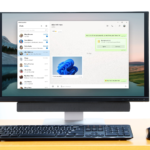Au début de l’année, nous avons rapporté que Microsoft testait un nouveau filigrane de bureau pour faire honte aux utilisateurs qui installent Windows 11 sur des PC « non pris en charge », et maintenant il semble que ce ne soit plus un test. Ne vous inquiétez pas, cependant, car il y a déjà un moyen de supprimer le graffiti.
Les personnes disposant d’un système non pris en charge que Microsoft juge incapable d’exécuter Windows 11, mais qui l’installent quand même, verront bientôt un filigrane sur leur fond d’écran et dans le menu des paramètres. Il se lit comme suit : « La configuration requise n’est pas respectée. Allez dans les paramètres pour en savoir plus ». Ces deux éléments ont été repérés dans la dernière mise à jour de Windows 11 Release Preview, avant la sortie de la version complète qui est prévue prochainement.
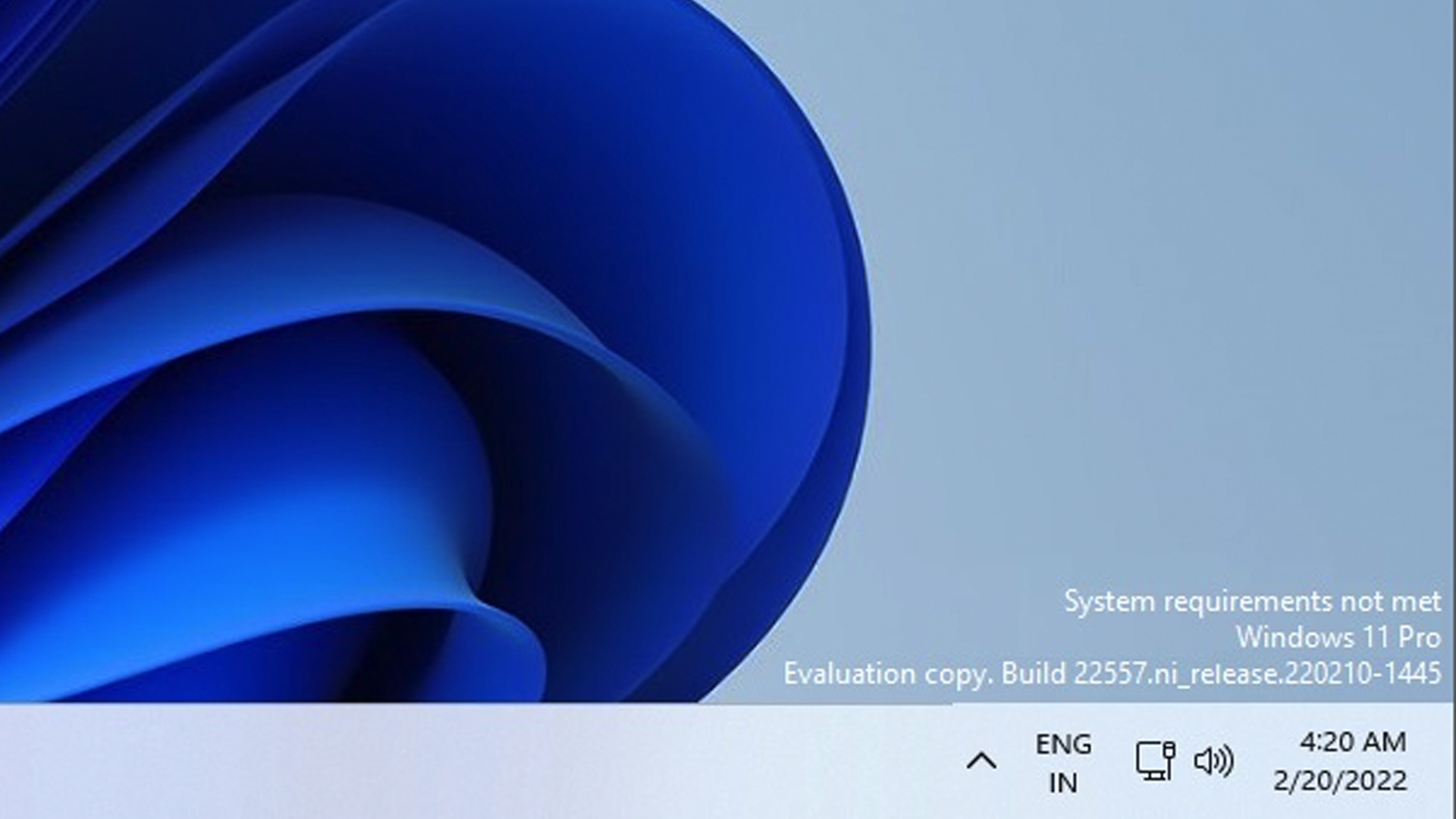 WindowsLatest
WindowsLatest
Il convient de noter que le filigrane n’est pas aussi odieux dans la dernière version de Windows 11 Release Preview, et qu’il ne sera pas non plus aussi gros dans la version officielle, mais il est toujours présent. En outre, vous verrez une petite notification dans le menu des paramètres, indiquant « La configuration requise n’est pas respectée ».
Depuis sa sortie, plusieurs utilisateurs ont contourné la configuration matérielle minimale requise par Windows 11 et installé le nouveau logiciel, même s’ils ne recevront pas les mises à jour de support et de sécurité de Microsoft. Malheureusement, il semble que tous ceux qui utilisent une solution de contournement sur du « matériel non pris en charge » commenceront à voir ce filigrane.
Pour aggraver les choses, nous voyons quelques rapports sur Twitter que les utilisateurs avec des systèmes entièrement compatibles reçoivent le filigrane, aussi. Nous avons vu ces actions de Microsoft dans le passé, où la société a désactivé certaines fonctionnalités ou des contrôles de personnalisation, donc ce n’est pas si surprenant. Microsoft ne semble pas vouloir modifier les fonctionnalités de Windows 11 sur les machines non prises en charge, du moins pas encore.
Sommaire
Comment supprimer le filigrane Matériel non pris en charge de Windows 11 ?
Heureusement, il existe déjà un moyen de supprimer le filigrane de Windows 11. Mais, c’est à vous de décider si vous devez le faire ou non. Il est important de préciser que la suppression du filigrane implique la modification de certains fichiers de registre du système, ce qui peut être potentiellement dangereux si vous faites une erreur. Faites-le donc à vos risques et périls et soyez prudent.
- Accédez à l’éditeur de registre en tapant « Regedit » dans la boîte de recherche de Windows 11 et appuyez sur OK pour l’ouvrir.
- Sur le côté gauche, ouvrez HKEY_CURRENT_USER et faites défiler jusqu’au Panneau de configuration.
- Trouvez l’entrée appelée UnsupportedHardwareNotificationCache.
- Faites un clic droit sur cette entrée et sélectionnez ‘Modifier’ dans le menu.
- Modifiez la valeur DWORD SV2 de 1 à 0.
- Sauvegardez, quittez, puis redémarrez votre PC.
Encore une fois, soyez très prudent lorsque vous manipulez l’outil Regedit, et si vous n’êtes pas sûr de quelque chose, ne le faites pas. Si vous suivez les étapes correctement, le filigrane devrait disparaître après le redémarrage de votre PC.
Microsoft pourrait bloquer ce piratage à l’avenir, mais pour l’instant, essayez-le pour vous débarrasser de ce filigrane honteux.
via The Verge